第40天知识点:Excel导入FineBI文件常见格式错误及解决办法。
通常情况下,FineBI的数据是通过直连/抽取数据库获取,数据库数据只要更新,前端的数据和图表就能实现自动更新。
但某些场景中,我们需要通过外部Excel导入数据来实现我们场景的搭建。
不知道有没有小伙伴遇到过这样的问题:
明明在Excel里保存的数据格式好好的,怎么一导入FineBI就变成了另一副模样?
比如出现下面这样的场景。
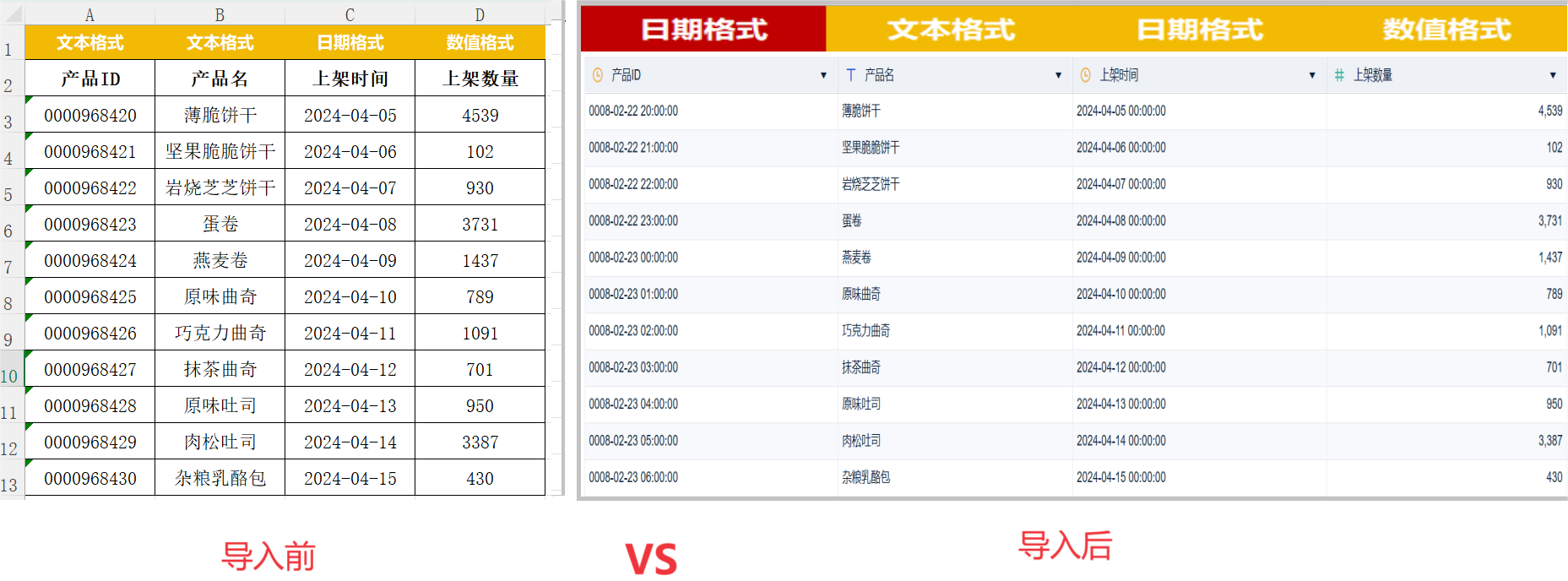
大家有发现导入前后数据的不同之处吗?
三秒时间找不同……
可以看到,我们保存在Excel中的【产品ID】字段原本应该是文本格式,但导入到FineBI中却变成了日期格式,且显示的值与原来完全不同。
这简单。
通过字段设置,将【产品ID】由日期格式调整为文本格式就好了。
这样操作可以吗?
我们来试一试。
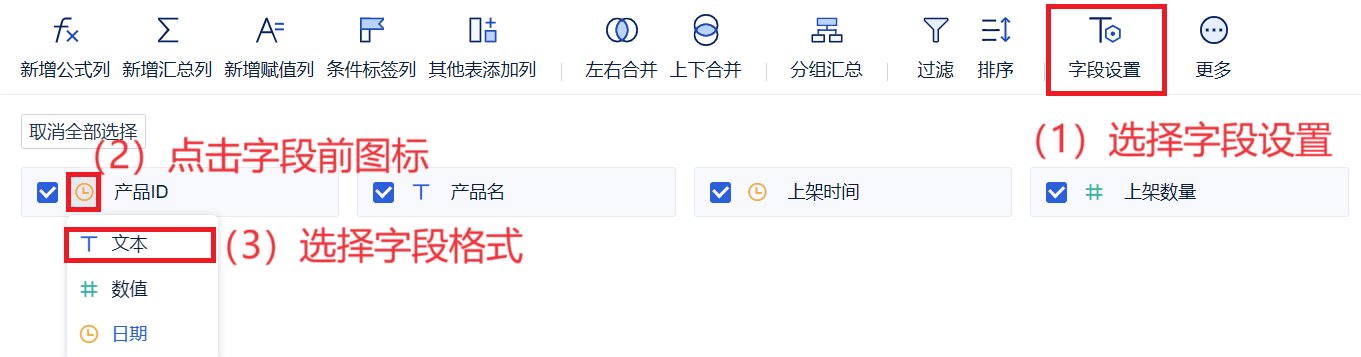
结果如下:
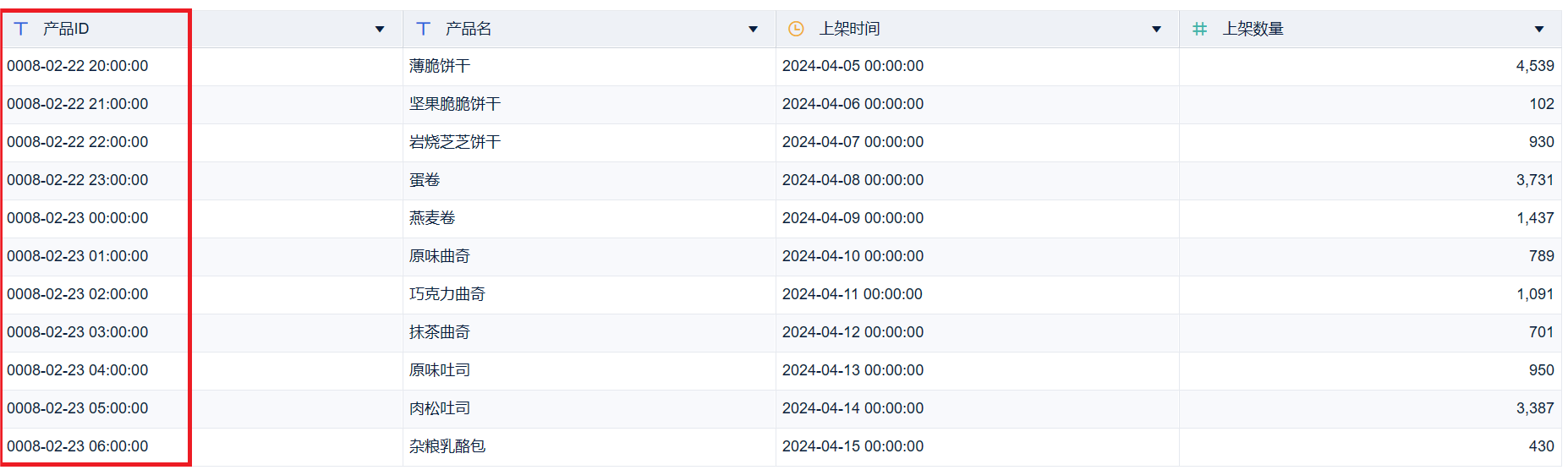
嗯...字段格式虽然对了,但显示的值与原来的值仍然不同。
所以,导入Excel数据后,通过字段设置的方式调整字段格式,行不通。
那该怎么办呢?
答案就是:在导入数据时调整对应的字段格式。
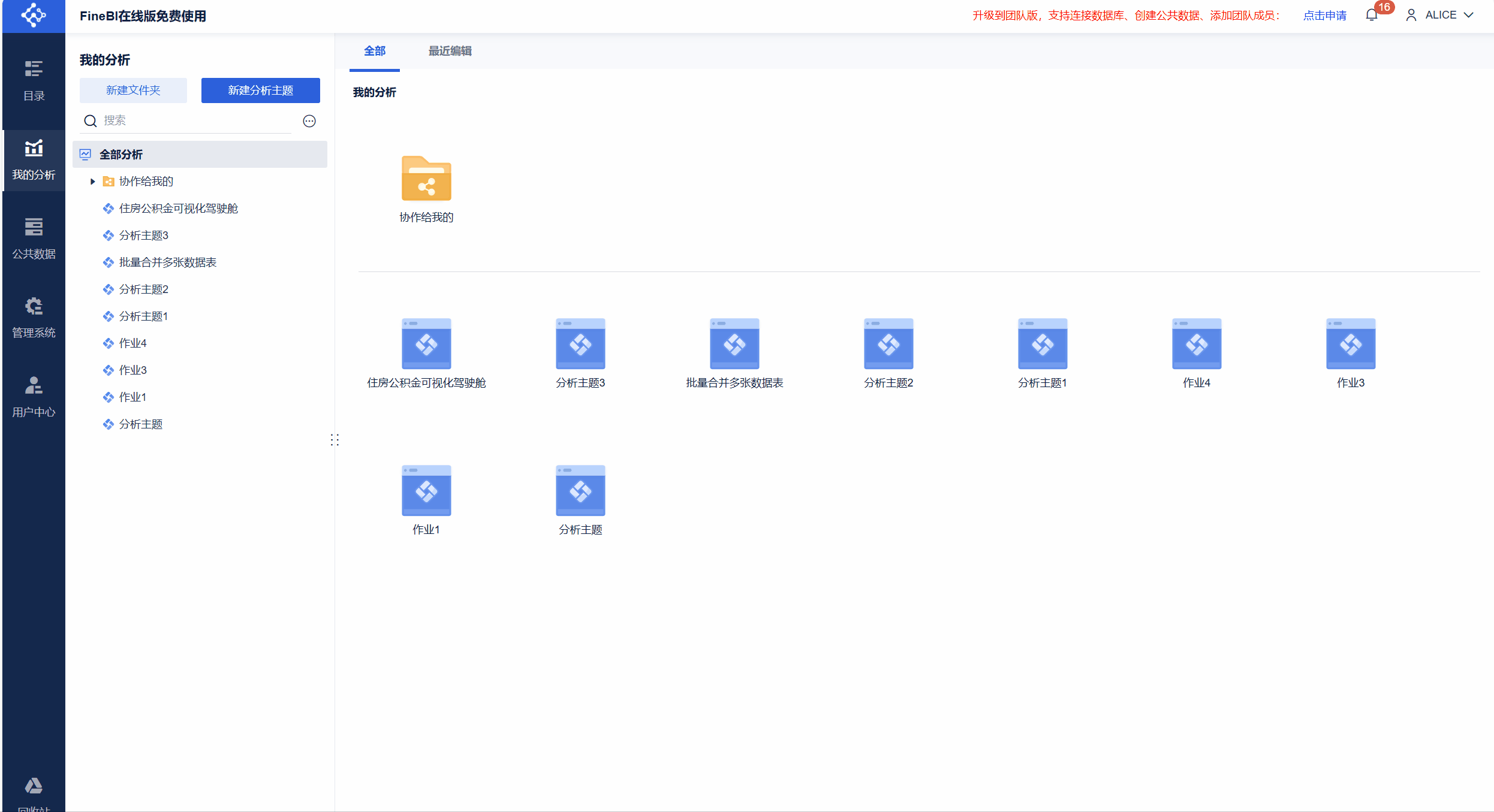
结果如下:
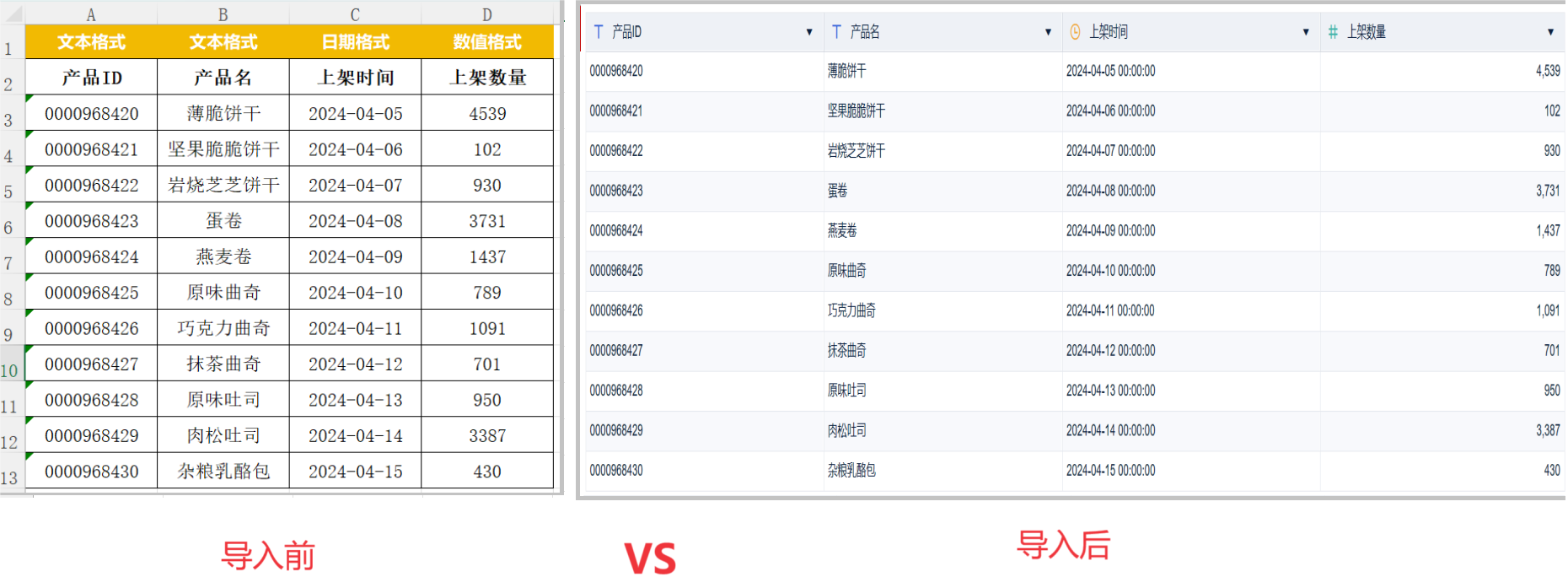
不能说是毫无区别,根本就是一模一样。
但新问题又来了。
我们知道,当Excel中的数据发生变化时,我们可以通过切换数据来更新源数据,以此来实现前端的数据和图表的更新。
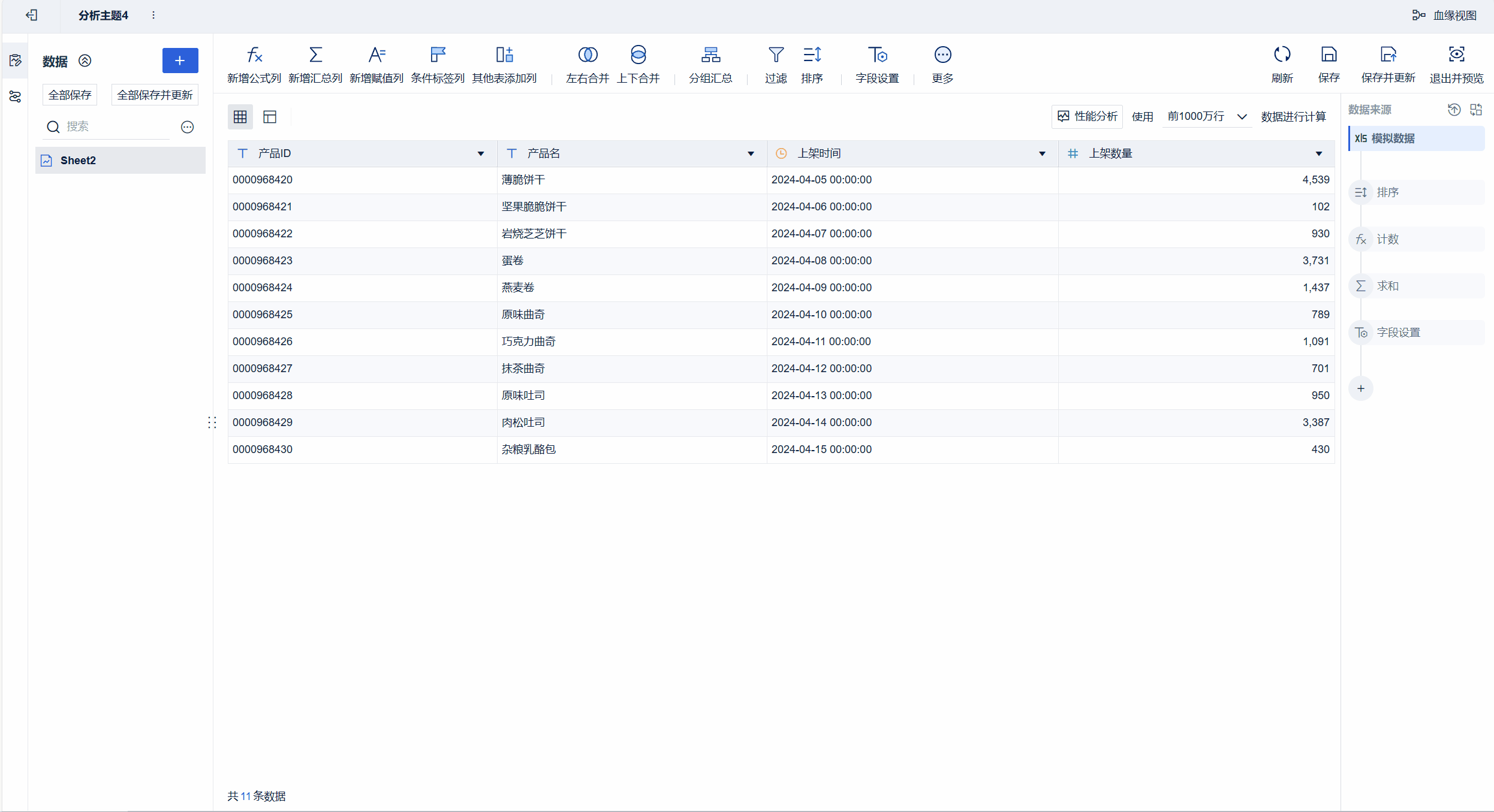
这里方便大家看,我们放一张图文版操作步骤。
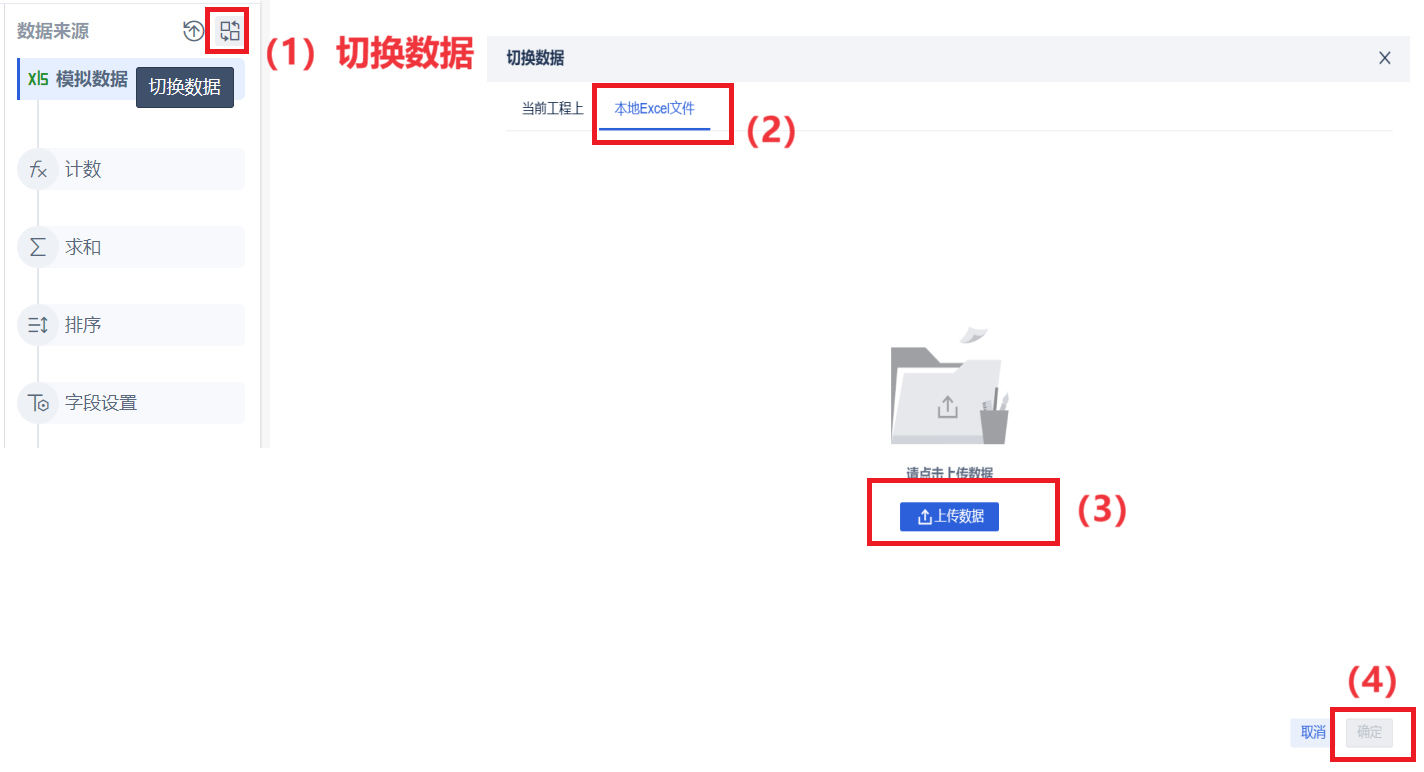
可以发现:虽然数据更新了,但【产品ID】字段又变成日期格式了,并且在导入过程中并没有发现可以调整字段样式的地方。
难道Excel导入的数据没办法通过更新数据源来实现数据的自动更新了?
难道需要把所有步骤再重新操作一遍?
其实不用!
答案就藏在这里。
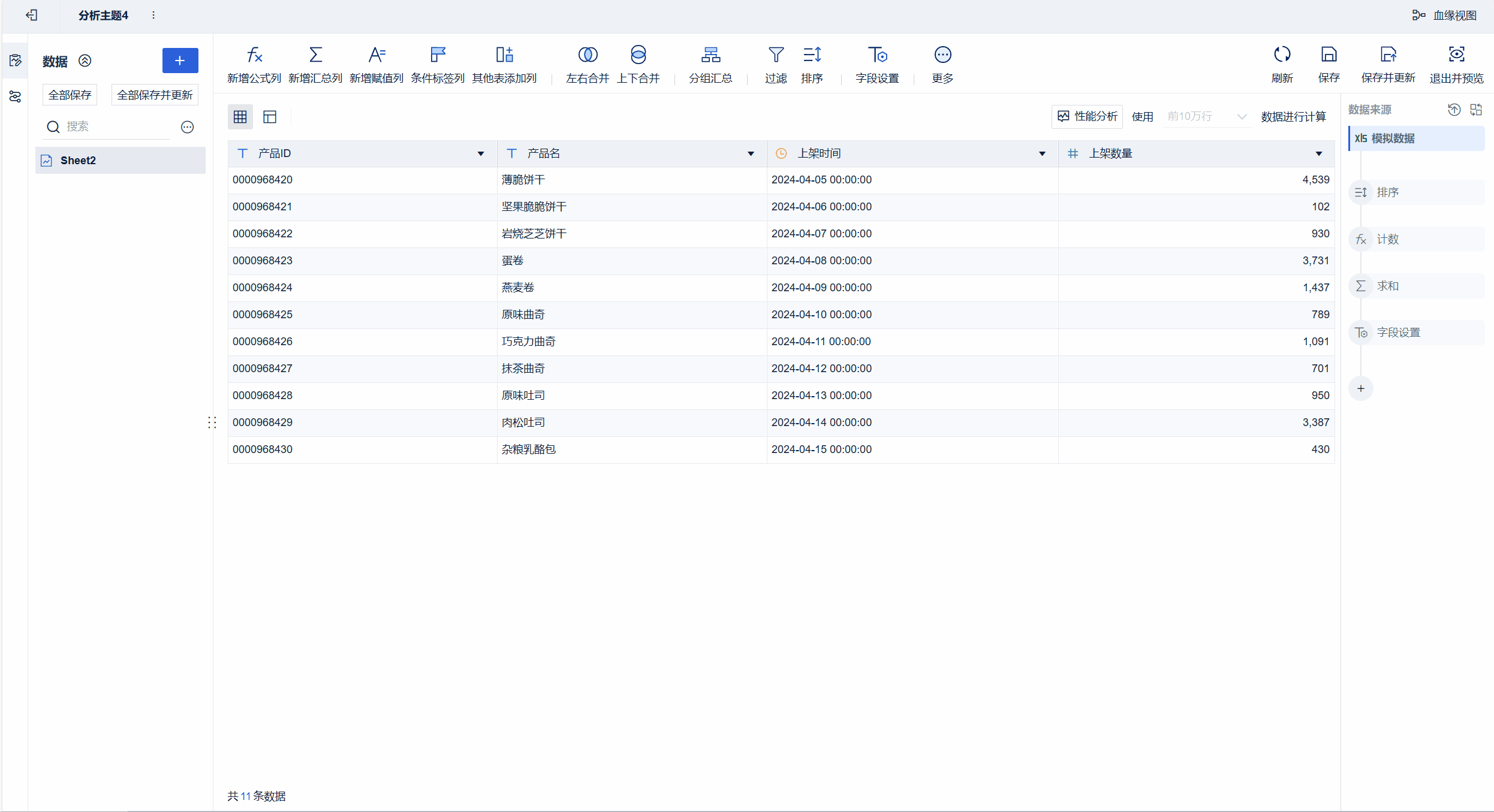
同样的,我们放一张图文版操作方便大家查看。
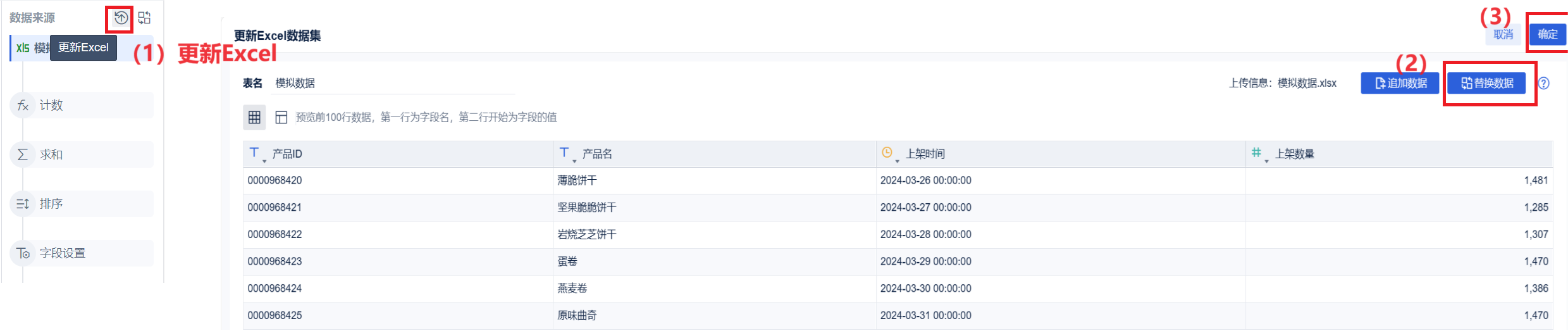
看完这篇文章,以后再遇到Excel导入数据时出现格式问题,相信你也能轻松解决啦!
遇到Excel导入FineBI格式变了的情况怎么办?
选择数据->本地Excel导入->上传数据->设置字段样式->点击确定。
当Excel中的数据发生变化时,如何更新FineBI里的数据?
更新Excel->替换数据->设置字段样式->点击确定。
好了,今天的学习内容就到这里,感兴趣的小伙伴自己动手试一试吧~ | 